OnlineMapFinder Toolbar (09.15.25)
Sådan fjernes OnlineMapFinder ToolbarDu har sandsynligvis fundet denne artikel, fordi du oplever det samme problem:
Min browser har en ny værktøjslinje kaldet "online kortfinder". Det dukker op med mellemrum (altid uden min tilladelse). Er det en virus malware? Hvis det er malware, hvorfor fandt min sidste virusscan det ikke eller underrettede mig om det?
Hvis du er en af personerne med dette problem, har du sandsynligvis OnlineMapFinder Toolbar installeret i dit system. Bare rolig. Vi har en løsning til dig i denne artikel.
Hvad er OnlineMapFinder?OnlineMapFinder er en browserkaprer eller et potentielt uønsket program (PUA), der fungerer som en browserudvidelse eller værktøjslinje. Det adskiller sig imidlertid fra ægte produktive værktøjslinjer. OnlineMapFinder er en uhyggelig værktøjslinje, der er oprettet af Mindspark Inc. Når den er installeret i et system, udfører den aggressiv reklame på en pc ved hjælp af irriterende teknikker.
Hvad gør OnlineMapFinder?OnlineMapFinder-værktøjslinjen er bedst irriterende. Når den er installeret på en pc, ændrer OnlineMapFinder browserens startside, søgemaskine og nye faneindstillinger til http://search.myway.com.
Den udfører yderligere aggressive reklameteknikker, såsom:
- Pop op-pop op-vinduer eller brænder
- Omdirigering af browser
På den positive side er OnlineMapFinder ikke et ondsindet program og gør det ikke noget seriøst på din pc, som at stjæle information eller beskadige filer.
Hvordan distribueres OnlineMapFinder?Nogle gange installeres OnlineMapFinder utilsigtet af brugerne som en browser-tilføjelse til forskellige opgaver såsom hurtige søgeværktøjer. Imidlertid er OnlineMapFinder i de fleste tilfælde installeret som et bundtet produkt med noget freemium-software. Det installeres derefter snigende uden brugernes tilladelse og ændrer brugerens browserdata til search.myway.com.
Andre måder, som OnlineMapFinder distribueres på, kan være gennem:
- vildledende pop op-annoncer
- Flash Player-installationsprogrammer
- Tvivlsomme websteder og e-mail-links
Selvom OnlineMapFinder ikke er et ondsindet program, har du ingen grund til at lade det køre på dit pc-system.
Vigtigt!Du skal altid være opmærksom, når du installerer software, især gratis software. Ofte kan softwareinstallatører omfatte valgfri installationer som denne OnlineMapFinder-værktøjslinje. Hvis du vælger brugerdefineret installation i stedet for den anbefalede installation, accepterer du ikke at installere sådanne programmer for at påvirke din pc-funktion. Installer ikke gratis software, men hvis det er nødvendigt, skal du ikke tilføje dem, som du ikke har tillid til.
Sådan slipper du af OnlineMapFinder ToolbarDu kan fjerne OnlineMapFinder-værktøjslinjen ved hjælp af følgende metoder :
Vi anbefaler at bruge et pålideligt anti-malware-værktøj (kvalitetsværktøj) til at fjerne OnlineMapFinder. Det hjælper dig med at fjerne andre potentielt uønskede programmer (PUP'er), der kører på din pc's baggrund, og kan udløse problemer med din enhed.
Hvis du vælger at fjerne OnlineMapFinder manuelt, har du muligvis brug for en guide til at tage dig igennem, hvordan for at fjerne værktøjslinjen.
Instruktioner til fjernelse af OnlineMapFinder (Vejledning til fjernelse)Følg disse trin for at fjerne OnlineMapFinder-værktøjslinjen eller browserudvidelsen:
For at slette OnlineMapFinder Toolbar fra din enhed skal du følge trin nedenfor:
Trin 1. Fjern OnlineMapFinder Toolbar fra Windows
Trin 2. Slet OnlineMapFinder Toolbar fra Mac OS X
Trin 3. Hent fjerne OnlineMapFinder Toolbar fra Internet Explorer
Trin 4. Afinstaller OnlineMapFinder Toolbar fra Microsoft Edge
Trin 5. Slet OnlineMapFinder Toolbar fra Mozilla Firefox
Trin 6. Fjern OnlineMapFinder Toolbar fra Google Chrome
Trin 7. Slip af med OnlineMapFinder Toolbar fra Safari
Sådan fjernes OnlineMapFinder Toolbar fra Windows
Et af de almindelige træk ved OnlineMapFinder Toolbar er, at de kan lide at fremstå som legitime programmer eller kan bundtes med legitime programmer for at inficere din computer. Den første ting, du skal gøre, når du står over for risikoen for en OnlineMapFinder Toolbar, er at afinstallere det program, der fulgte med den.
For at fjerne potentielt ondsindede og uønskede programmer fra Windows og slippe af med OnlineMapFinder Toolbar permanent. , følg disse instruktioner:
1. Afinstaller ondsindede programmer.Klik på Start , og skriv derefter Kontrolpanel i søgefeltet. Klik på Kontrolpanel fra søgeresultaterne, og klik derefter på linket Afinstaller et program under Program . Kontrolpanelet ser det samme ud til Windows 7-computere, men for Windows XP-brugere skal du i stedet klikke på Tilføj / fjern programmer .
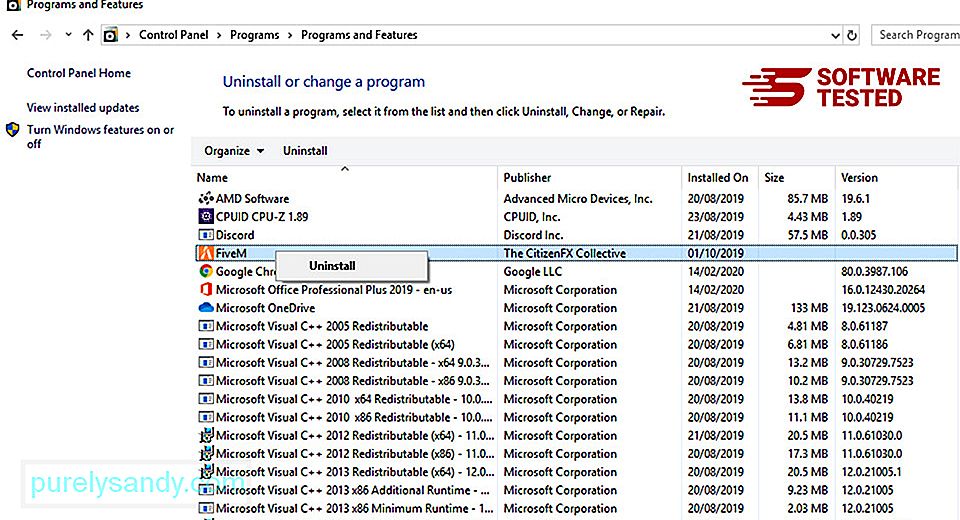
For Windows 10 brugere, kan du også afinstallere programmer ved at navigere til Start & gt; Indstillinger & gt; Apps & gt; Apps & amp; funktioner.
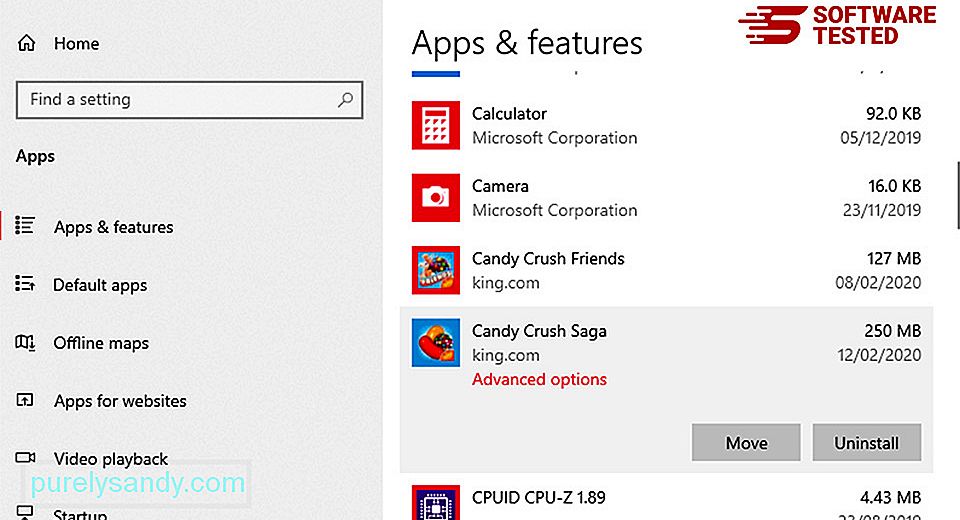
På listen over programmer på din computer skal du kigge efter nyligt installerede eller mistænkelige programmer, som du formoder at være malware.
Afinstaller dem ved at klikke (eller højreklikke, hvis du er i kontrolpanelet), og vælg derefter Afinstaller . Klik på Afinstaller igen for at bekræfte handlingen. Vent til afinstallationsprocessen er afsluttet.
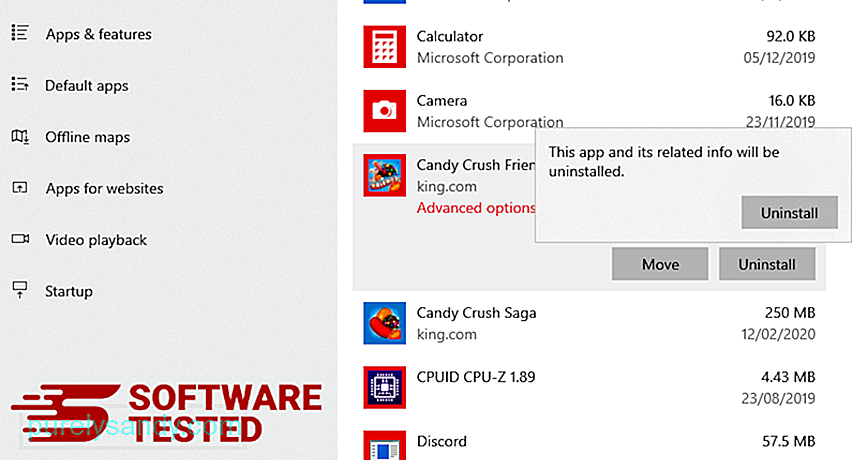
For at gøre dette skal du højreklikke på genvejen til det program, du afinstallerede, og derefter vælge Egenskaber
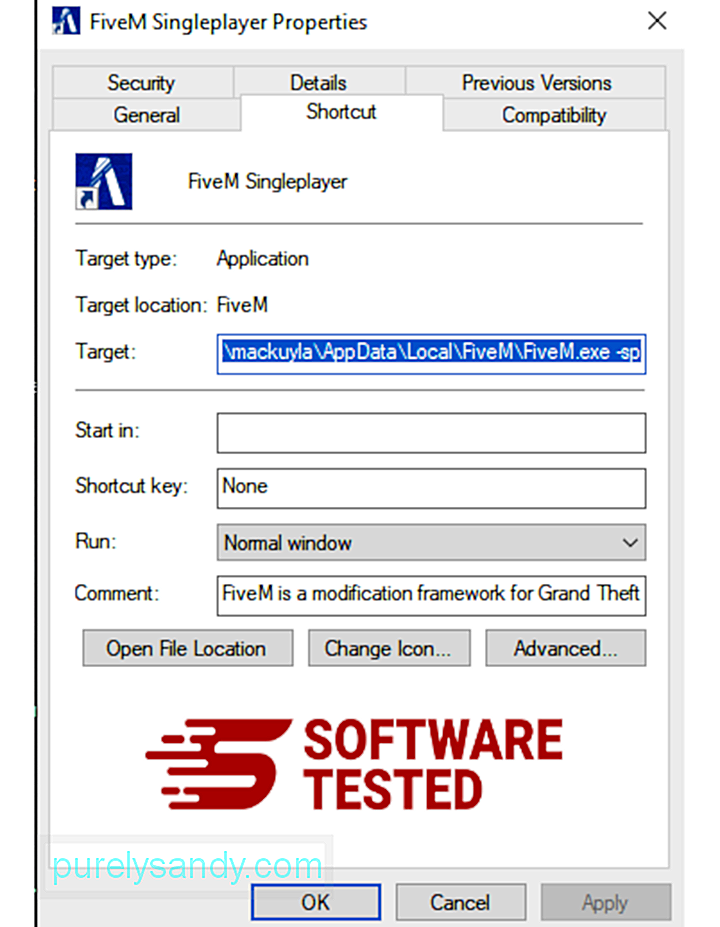
Det skal automatisk åbne fanen Genvej . Se på feltet Mål , og slet den mål-URL, der er relateret til malware. Denne URL peger på installationsmappen for det ondsindede program, du afinstallerede.
4. Gentag alle ovenstående trin for alle programmets genveje.Kontroller alle placeringer, hvor disse genveje muligvis er gemt, inklusive skrivebordet, startmenuen og proceslinjen.
5. Tøm papirkurven.Når du har slettet alle de uønskede programmer og filer fra Windows, skal du rydde op i papirkurven for at slippe af med OnlineMapFinder Toolbar. Højreklik på papirkurven på dit skrivebord, og vælg derefter Tøm papirkurven . Klik på OK for at bekræfte.
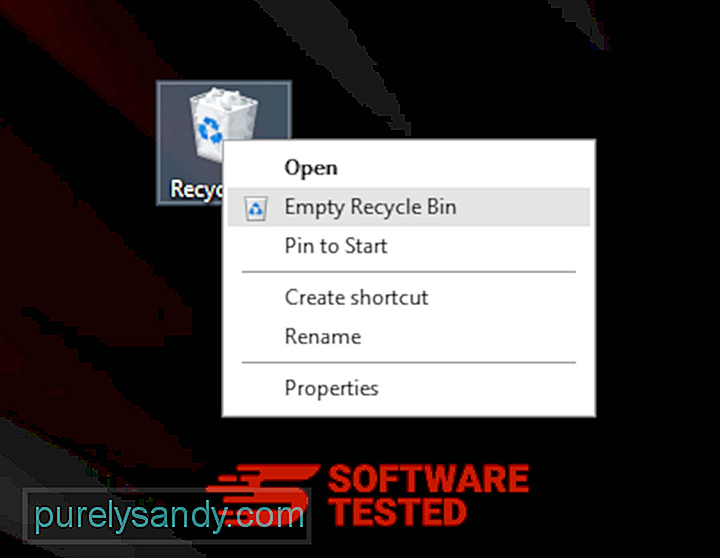
Sådan slettes OnlineMapFinder Toolbar fra macOS
macOS er mere sikker end Windows, men det er ikke umuligt for malware at være til stede på Mac'er. Ligesom andre operativsystemer er macOS også sårbar over for ondsindet software. Faktisk har der været flere tidligere malwareangreb rettet mod Mac-brugere.
Sletning af OnlineMapFinder Toolbar fra en Mac er meget nemmere end andet operativsystem. Her er den komplette guide:
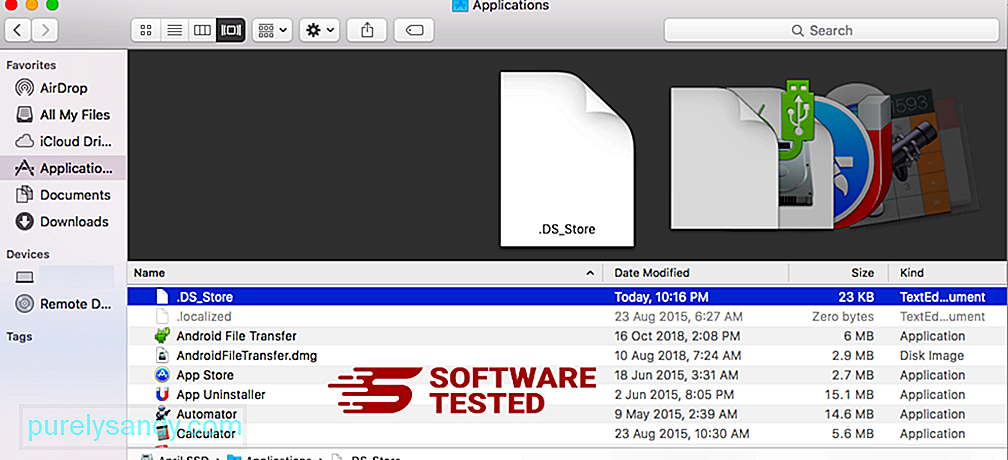
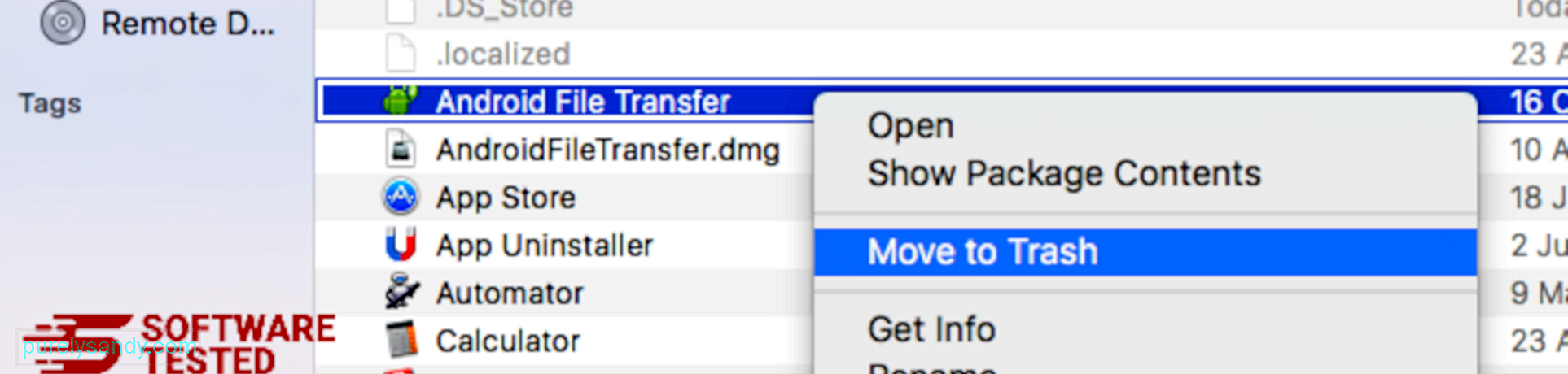
For at slippe af med OnlineMapFinder Toolbar skal du tømme papirkurven.
Sådan slipper du af OnlineMapFinder Toolbar fra Internet Explorer
For at sikre, at den malware, der hackede din browser, er væk, og at alle uautoriserede ændringer vendes i Internet Explorer, skal du følge nedenstående trin:
1. Slip af med farlige tilføjelser. Når malware kaprer din browser, er et af de åbenlyse tegn, når du ser tilføjelsesprogrammer eller værktøjslinjer, der pludselig vises på Internet Explorer uden din viden. For at afinstallere disse tilføjelser skal du starte Internet Explorer , klikke på tandhjulsikonet øverst til højre i browseren for at åbne menuen og derefter vælge Administrer tilføjelser. 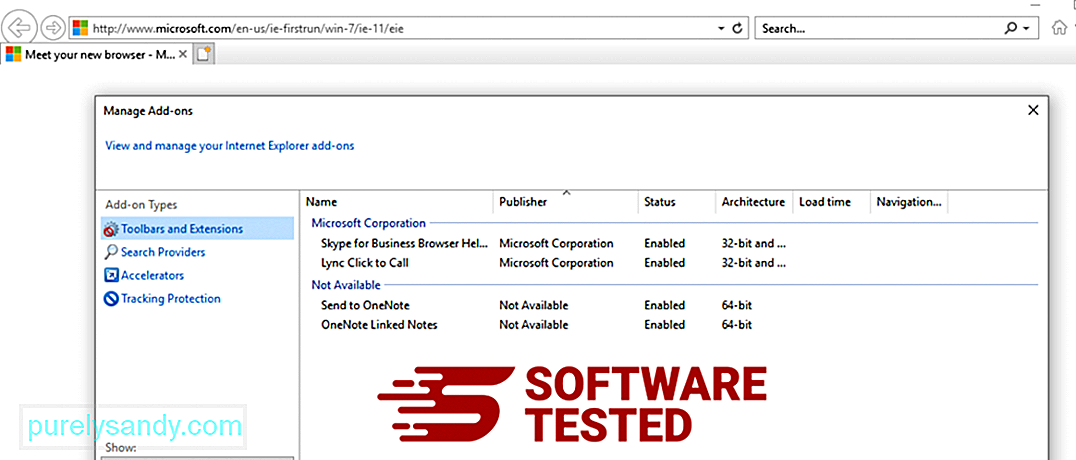
Når du ser vinduet Administrer tilføjelser, skal du kigge efter (navn på malware) og andre mistænkelige plugins / tilføjelsesprogrammer. Du kan deaktivere disse plugins / tilføjelsesprogrammer ved at klikke på Deaktiver . 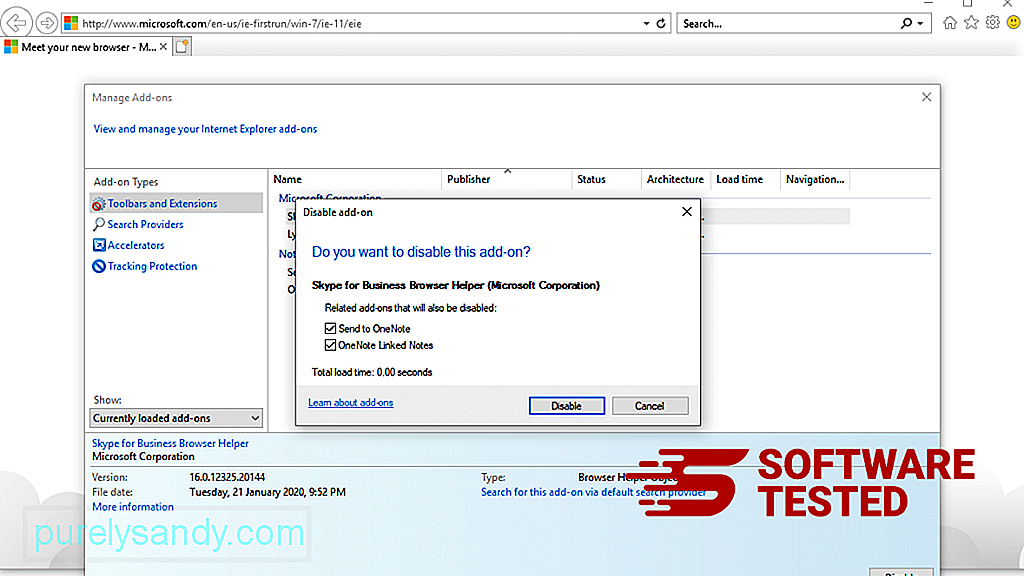
Hvis du pludselig har en anden startside, eller din standardsøgemaskine er blevet ændret, kan du ændre den igen gennem Internet Explorer's indstillinger. For at gøre dette skal du klikke på tandhjulsikonet øverst til højre i browseren og derefter vælge Internetindstillinger . 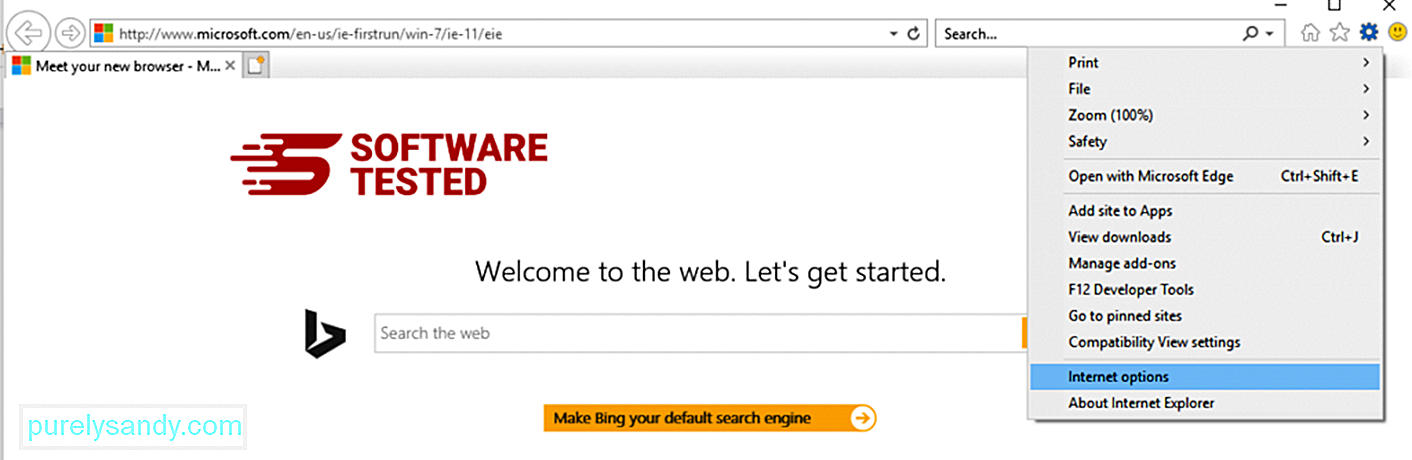
Under fanen Generelt skal du slette webadressen til startsiden og indtaste din foretrukne startside. Klik på Anvend for at gemme de nye indstillinger. 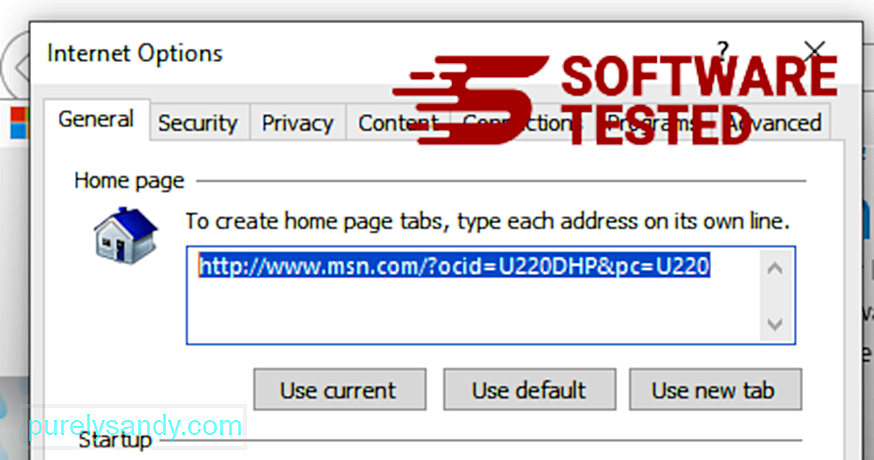
I menuen Internet Explorer (tandhjulsikon øverst) skal du vælge Internetindstillinger . Klik på fanen Avanceret , og vælg derefter Nulstil . 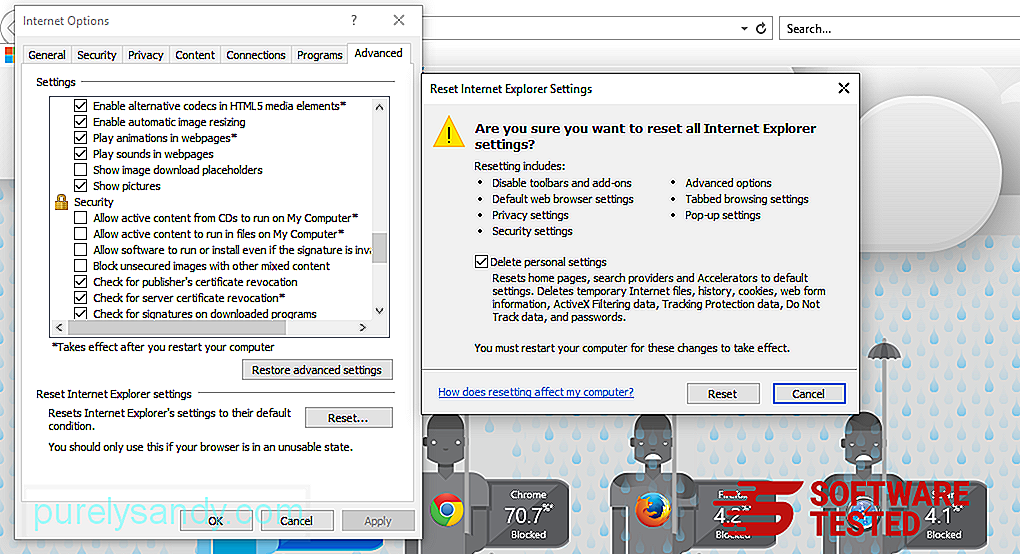
I vinduet Nulstil skal du markere Slet personlige indstillinger og klikke igen på knappen Nulstil for at bekræfte handlingen.
Sådan afinstalleres OnlineMapFinder Toolbar på Microsoft Edge
Hvis du har mistanke om, at din computer er blevet inficeret af malware, og du mener, at din Microsoft Edge-browser er blevet påvirket, er det bedste at nulstille din browser.
Der er to måder at nulstille dine Microsoft Edge-indstillinger for fuldstændigt at fjerne alle spor af malware på din computer. Se instruktionerne nedenfor for at få flere oplysninger.
Metode 1: Nulstilling via kantindstillinger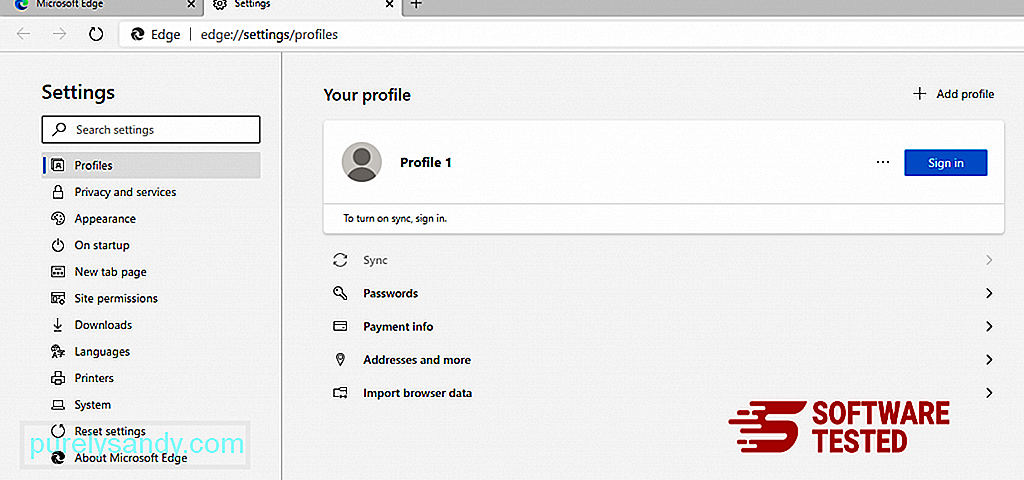
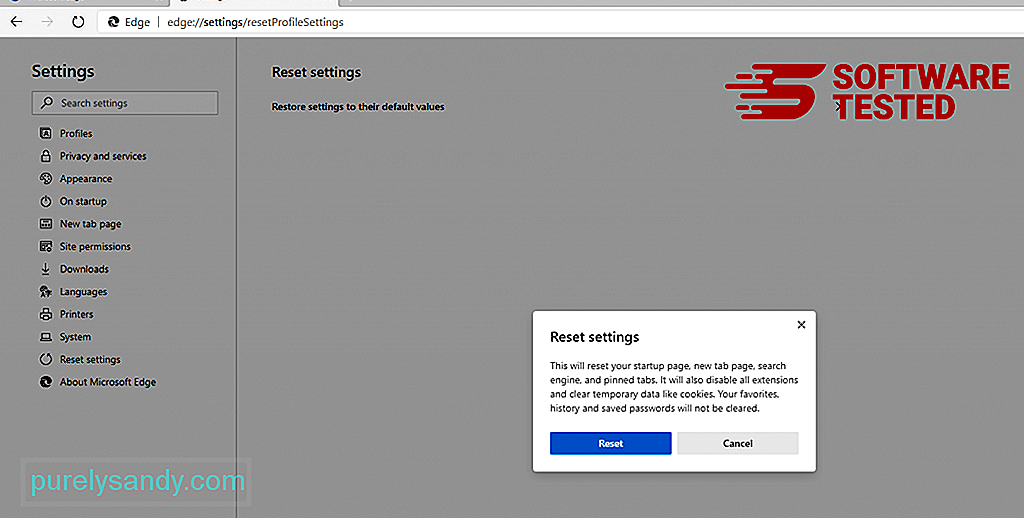
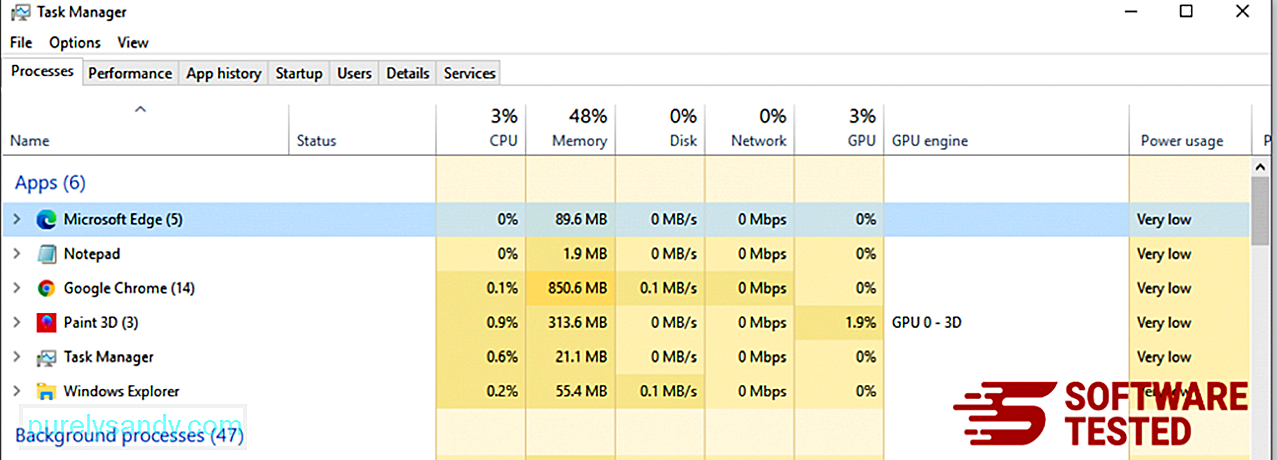
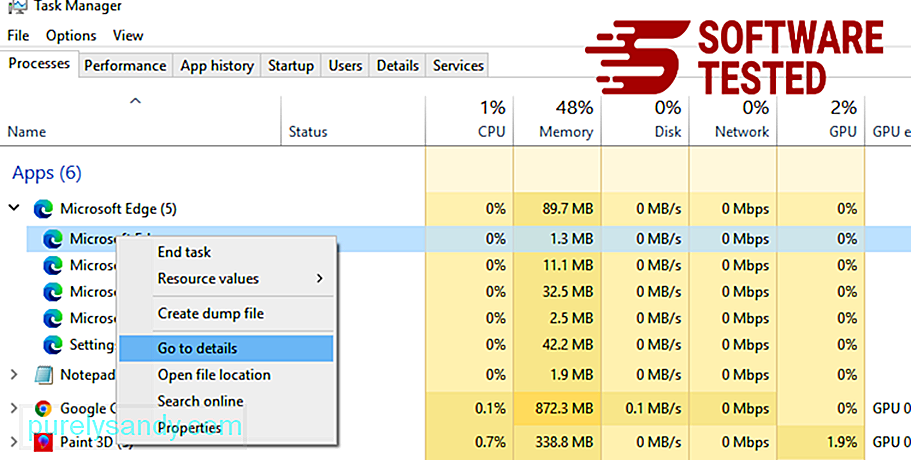
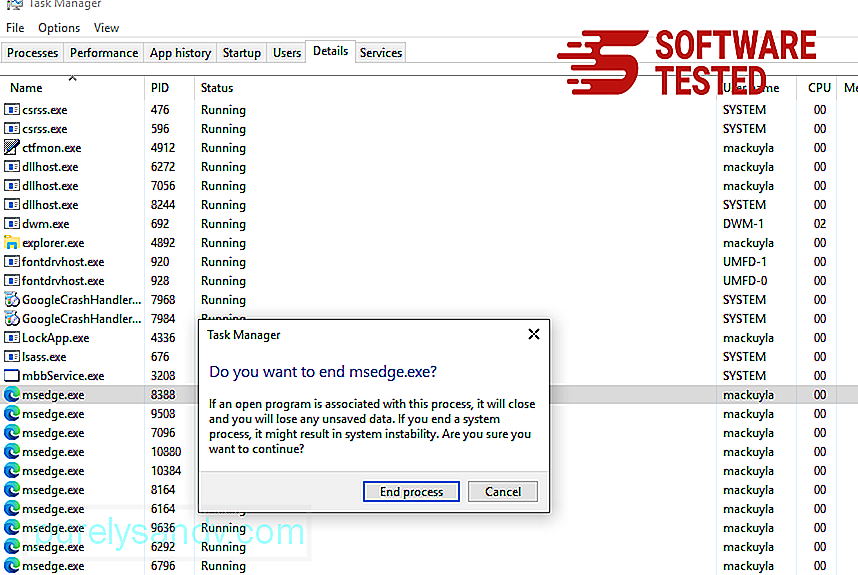
En anden måde at nulstille Microsoft Edge er ved hjælp af kommandoer. Dette er en avanceret metode, der er ekstremt nyttig, hvis din Microsoft Edge-app bliver ved med at gå ned eller slet ikke åbner. Sørg for at sikkerhedskopiere dine vigtige data, inden du bruger denne metode.
Her er trinene til at gøre dette:
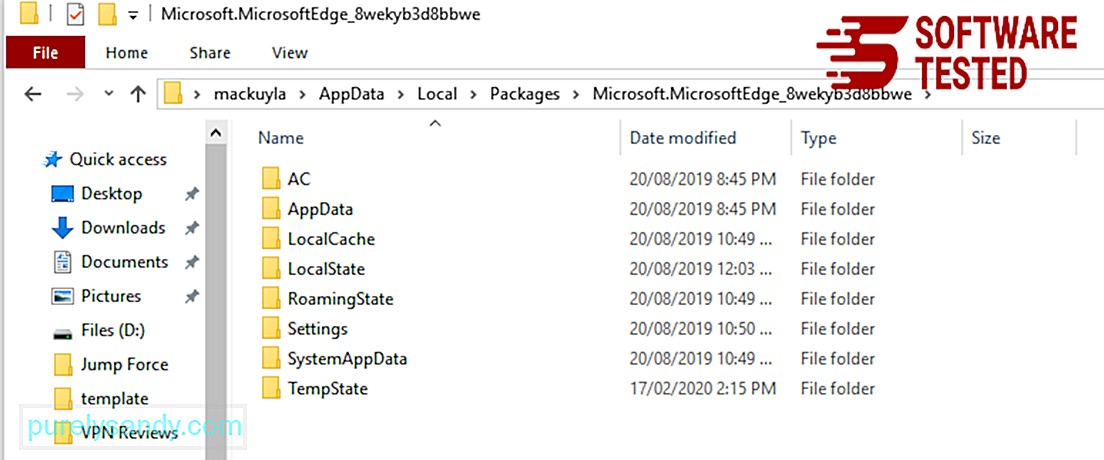
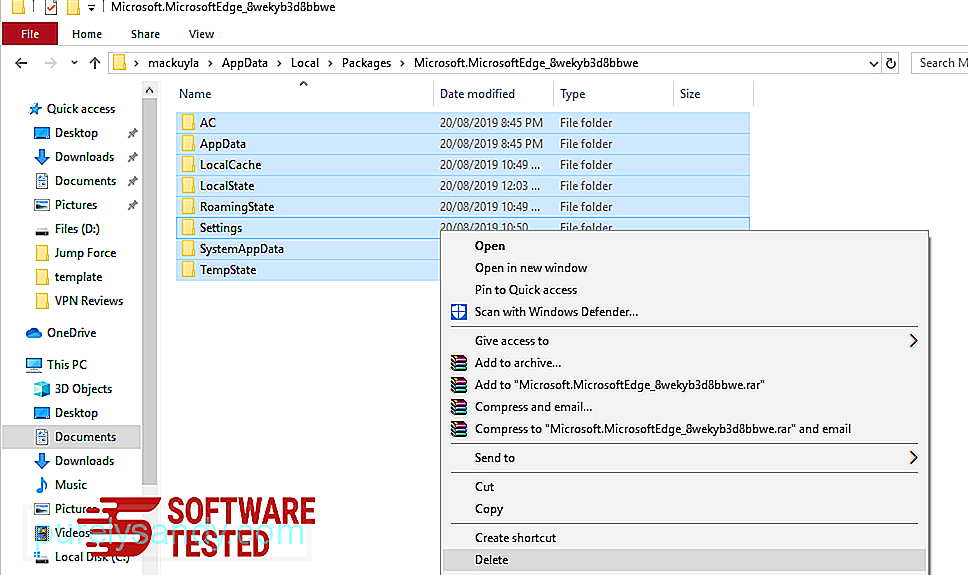
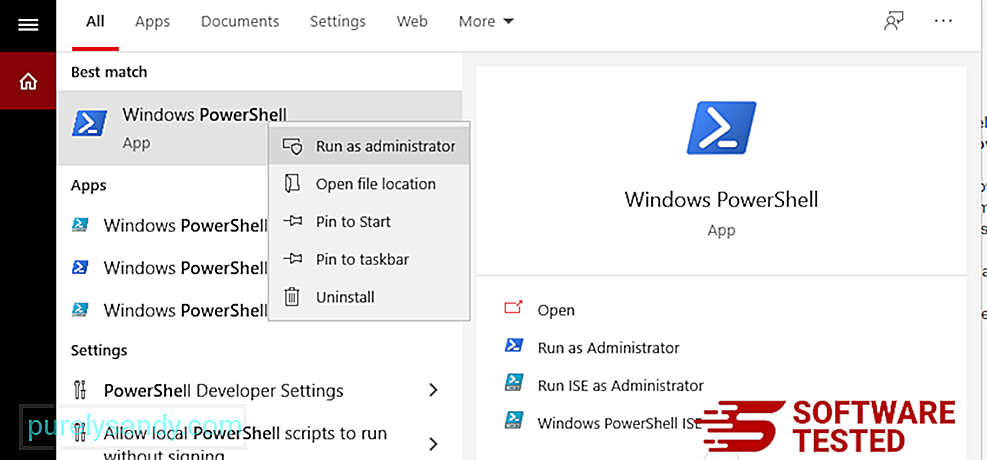
Get-AppXPackage -AllUsers -Name Microsoft.MicrosoftEdge | Foreach {Add-AppxPackage -DisableDevelopmentMode -Register $ ($ _. InstallLocation) \ AppXManifest.xml -Verbose} 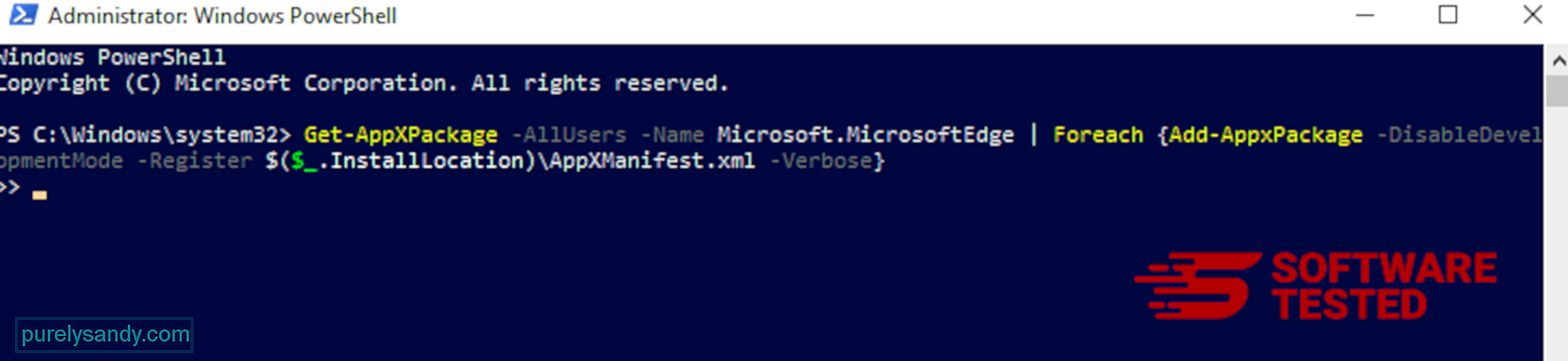
Sådan slettes OnlineMapFinder Toolbar fra Mozilla Firefox
Ligesom andre browsere forsøger malware at ændre indstillingerne for Mozilla Firefox. Du skal fortryde disse ændringer for at fjerne alle spor af OnlineMapFinder Toolbar. Følg trinene nedenfor for fuldstændigt at slette OnlineMapFinder Toolbar fra Firefox:
1. Afinstaller farlige eller ukendte udvidelser.Kontroller Firefox for eventuelle ukendte udvidelser, som du ikke kan huske at have installeret. Der er en enorm chance for, at disse udvidelser blev installeret af malware. For at gøre dette skal du starte Mozilla Firefox, klikke på menuikonet øverst til højre og derefter vælge Tilføjelser & gt; Udvidelser .
I vinduet Udvidelser skal du vælge OnlineMapFinder Toolbar og andre mistænkelige plugins. Klik på trepunktsmenuen ved siden af udvidelsen, og vælg derefter Fjern for at slette disse udvidelser. 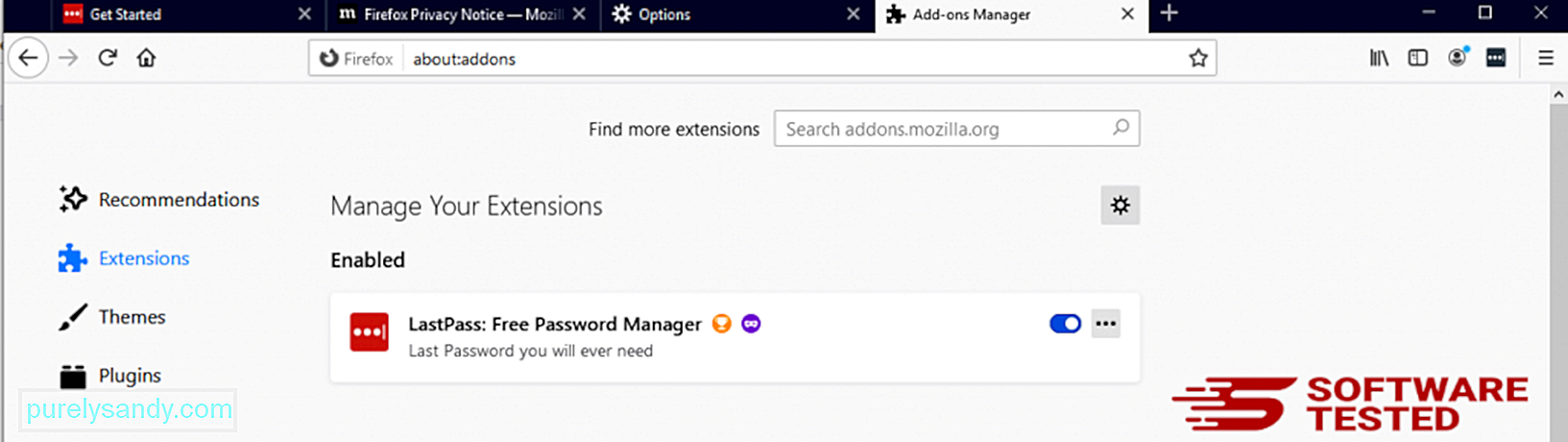
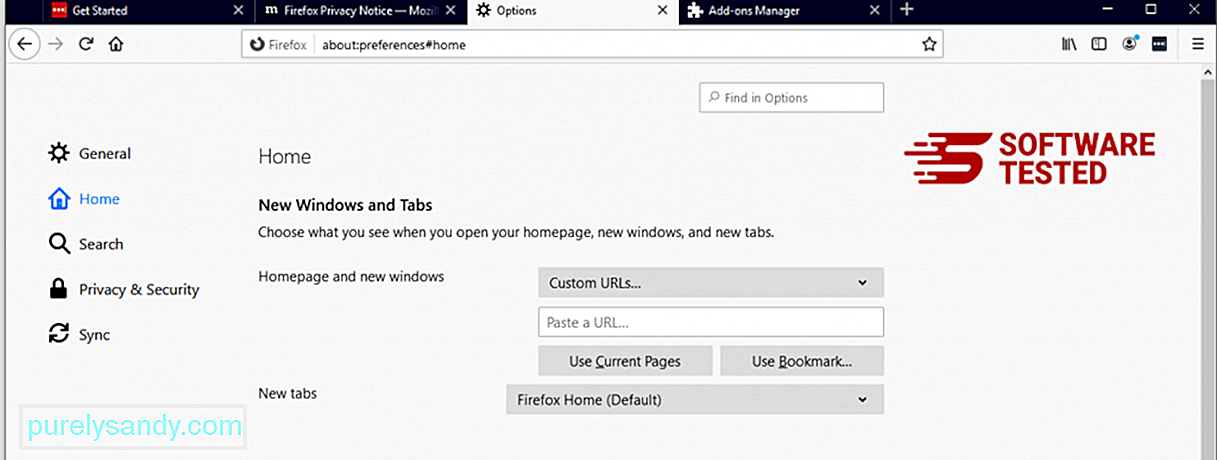
Klik på Firefox-menuen i øverste højre hjørne af browseren, og vælg derefter Indstillinger & gt; Generel. Slet den ondsindede startside, og skriv din foretrukne URL. Eller du kan klikke på Gendan for at skifte til standardhjemmesiden. Klik på OK for at gemme de nye indstillinger.
3. Nulstil Mozilla Firefox. Gå til Firefox-menuen, og klik derefter på spørgsmålstegnet (Hjælp). Vælg Fejlfindingsoplysninger. Tryk på knappen Opdater Firefox for at give din browser en ny start. 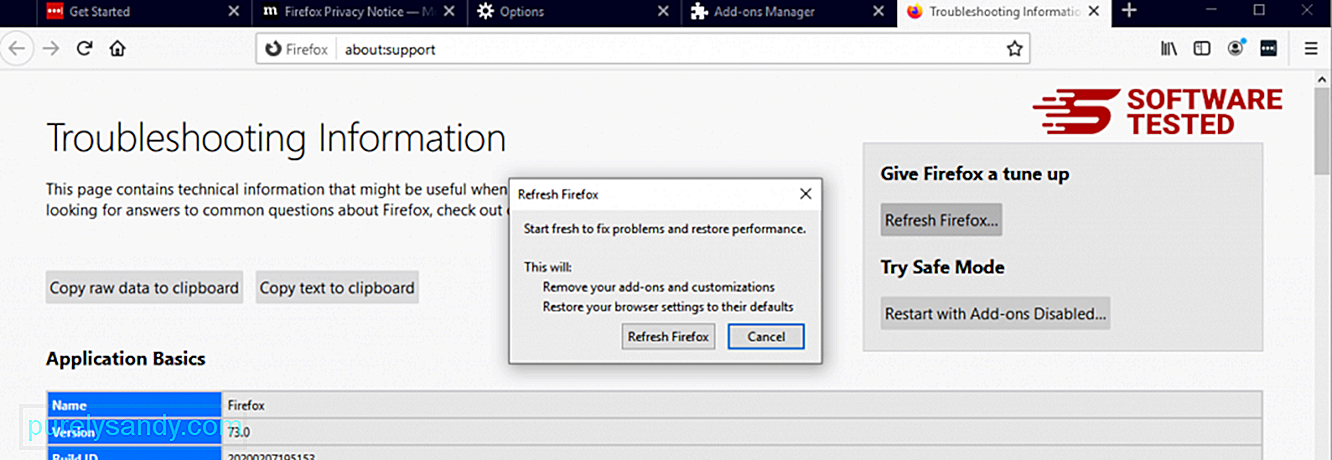
Når du har gennemført trinnene ovenfor, bliver OnlineMapFinder Toolbar helt væk fra din Mozilla Firefox-browser.
Sådan fjernes OnlineMapFinder Toolbar fra Google Chrome
For fuldstændigt at fjerne OnlineMapFinder Toolbar fra din computer skal du vende alle ændringer i Google Chrome, afinstallere mistænkelige udvidelser, plug-ins og tilføjelser, der blev tilføjet uden din tilladelse.
Følg instruktionerne nedenfor for at fjerne OnlineMapFinder Toolbar fra Google Chrome:
1. Slet ondsindede plugins. Start Google Chrome-appen, og klik derefter på menuikonet i øverste højre hjørne. Vælg Flere værktøjer & gt; Udvidelser. Kig efter OnlineMapFinder Toolbar og andre ondsindede udvidelser. Fremhæv disse udvidelser, du vil afinstallere, og klik derefter på Fjern for at slette dem. 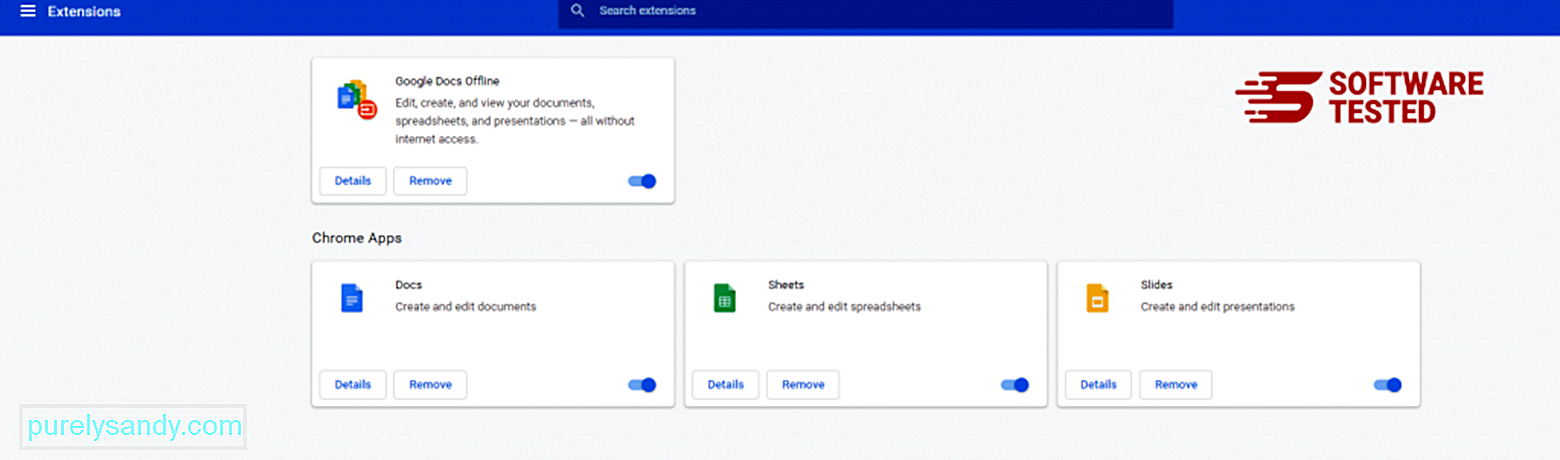
Klik på Chrome-menuikonet, og vælg Indstillinger . Klik på Ved opstart , og marker derefter Åbn en bestemt side eller et sæt sider . Du kan enten oprette en ny side eller bruge eksisterende sider som din startside. 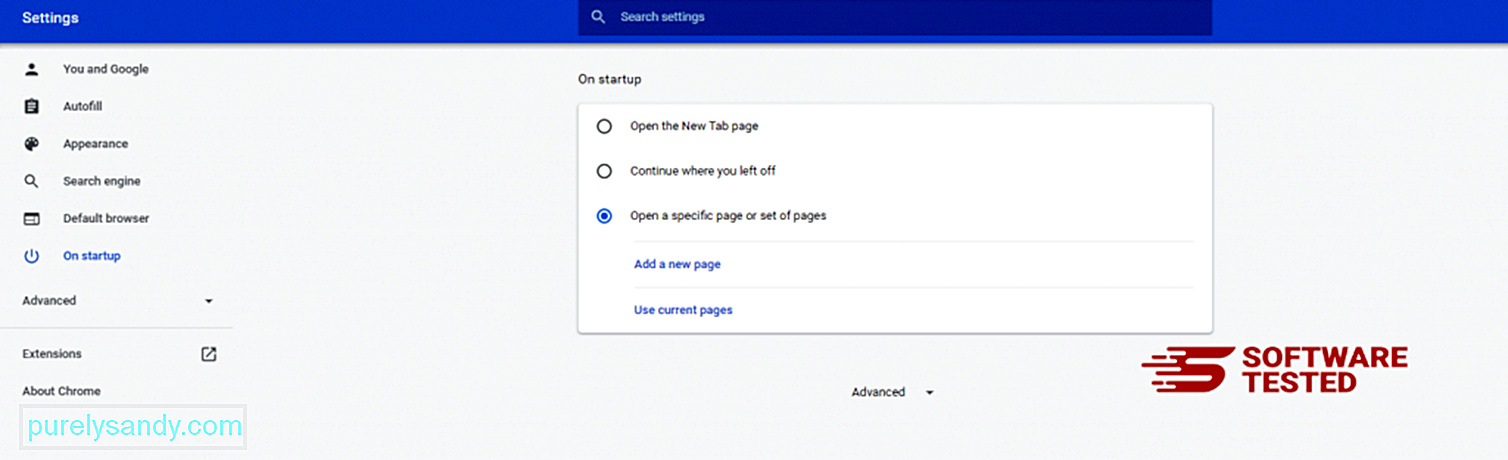
Gå tilbage til Google Chromes menuikon, og vælg Indstillinger & gt; Søgemaskine og klik derefter på Administrer søgemaskiner . Du får vist en liste over standardsøgemaskiner, der er tilgængelige til Chrome. Slet enhver søgemaskine, som du synes er mistænksom. Klik på trepunktsmenuen ved siden af søgemaskinen, og klik på Fjern fra listen. 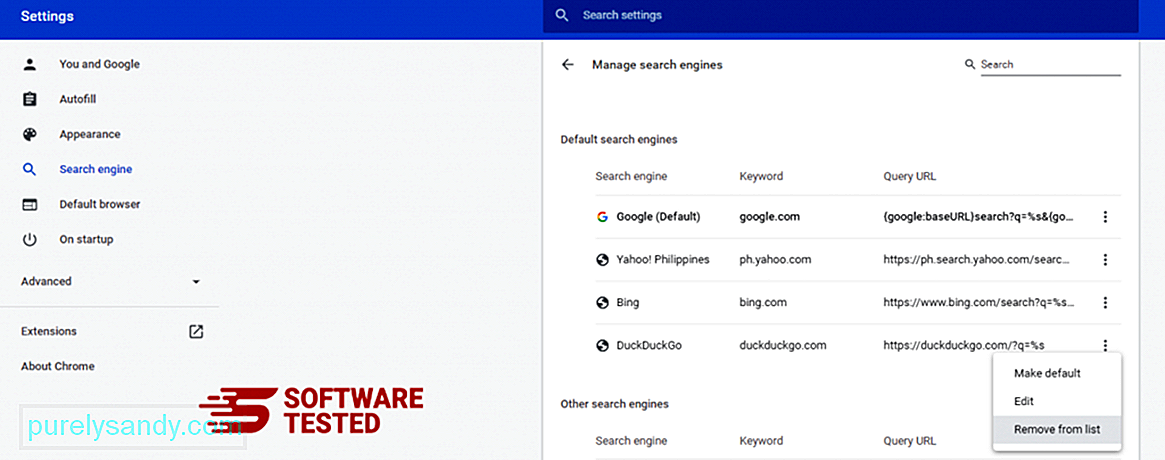
Klik på menuikonet øverst til højre i din browser, og vælg Indstillinger . Rul ned til bunden af siden, og klik derefter på Gendan indstillingerne til deres oprindelige standard under Nulstil og ryd op. Klik på knappen Nulstil indstillinger for at bekræfte handlingen. 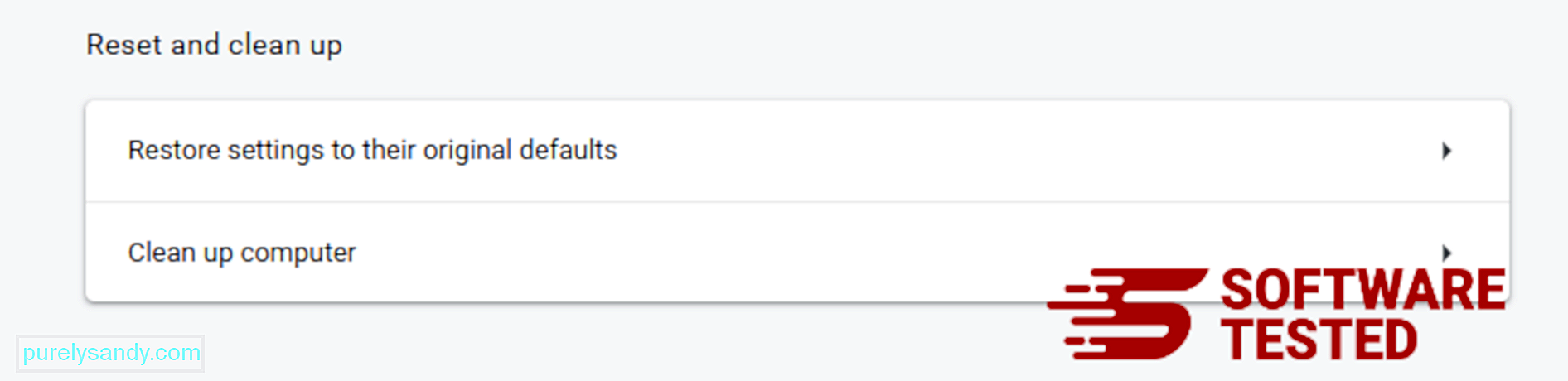
Dette trin nulstiller din startside, nye fane, søgemaskiner, fastgjorte faner og udvidelser. Dog gemmes dine bogmærker, browserhistorik og gemte adgangskoder.
Sådan slipper du af OnlineMapFinder Toolbar fra Safari
Computerens browser er et af de vigtigste mål for malware - ændring af indstillinger, tilføjelse af nye udvidelser og ændring af standardsøgemaskinen. Så hvis du har mistanke om, at din Safari er inficeret med OnlineMapFinder Toolbar, er dette de trin, du kan tage:
1. Slet mistænkelige udvidelser Start Safari-webbrowseren, og klik på Safari fra topmenuen. Klik på Indstillinger i rullemenuen. 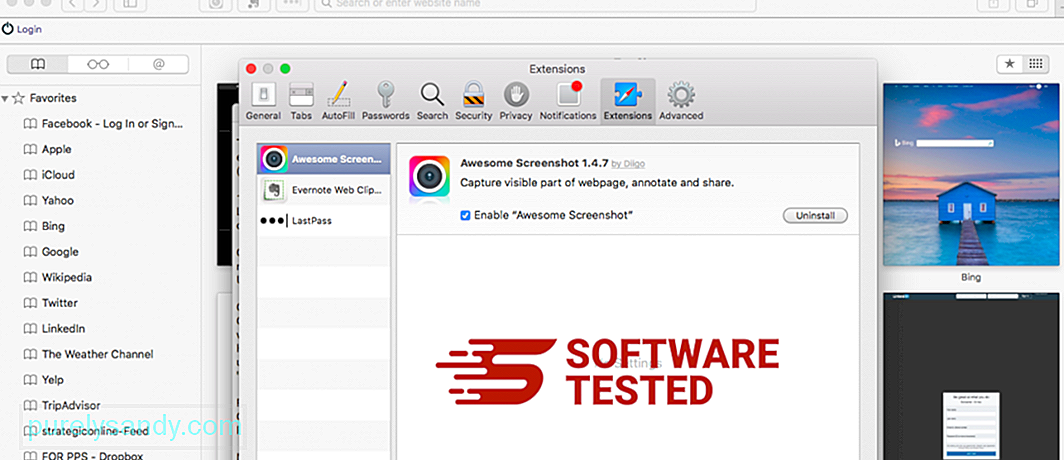
Klik på fanen Udvidelser øverst, og se derefter listen over aktuelt installerede udvidelser i menuen til venstre. Se efter OnlineMapFinder Toolbar eller andre udvidelser, som du ikke kan huske at have installeret. Klik på knappen Afinstaller for at fjerne udvidelsen. Gør dette for alle dine mistænkte ondsindede udvidelser.
2. Gendan ændringer til din startsideÅbn Safari, og klik derefter på Safari & gt; Præferencer. Klik på Generelt . Tjek feltet Startside , og se om dette er redigeret. Hvis din startside blev ændret af OnlineMapFinder Toolbar, skal du slette URL'en og indtaste den startside, du vil bruge. Sørg for at medtage http: // før websidens adresse.
3. Nulstil Safari27091
Åbn Safari-appen, og klik på Safari fra menuen øverst til venstre på skærmen. Klik på Nulstil Safari. Et dialogvindue åbnes, hvor du kan vælge hvilke elementer, du vil nulstille. Klik derefter på knappen Nulstil for at fuldføre handlingen.
Bemærk:
Når du har gennemført alle processerne, skal du opdatere din browser , og genstart din pc for at lade ændringerne træde i kraft.
Endelige tankerUd over at fjerne OnlineMapFinder-udvidelsen eller værktøjslinjen skal du beskytte din computer mod onlinetrusler. Sørg for, at du har installeret anti-malware på din pc, og at den er opdateret og altid aktiv for at blokere installationen af malware og andre PUP'er. Hold også din computers firewall altid aktiveret. Når du installerer freeware, skal du vælge avanceret eller brugerdefineret installation frem for den anbefalede opsætning for at undgå at tilføje medfølgende programmer.
Vi mener, at denne artikel har givet dig vigtig indsigt i, hvad OnlineMapFinder-udvidelsen eller værktøjslinjen er, og hvordan du fjerner den.
YouTube Video.: OnlineMapFinder Toolbar
09, 2025

